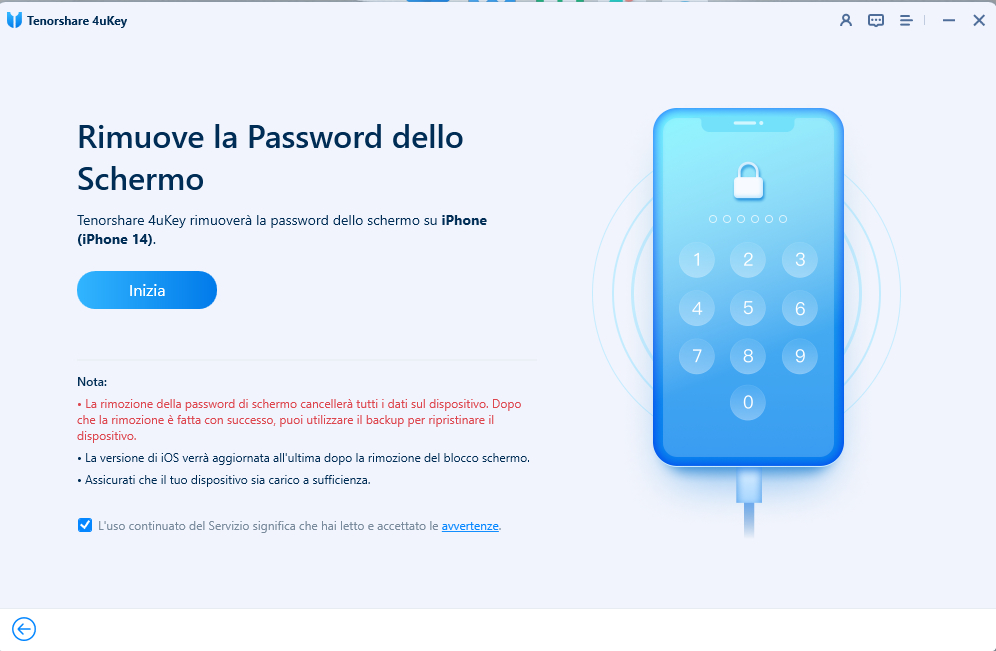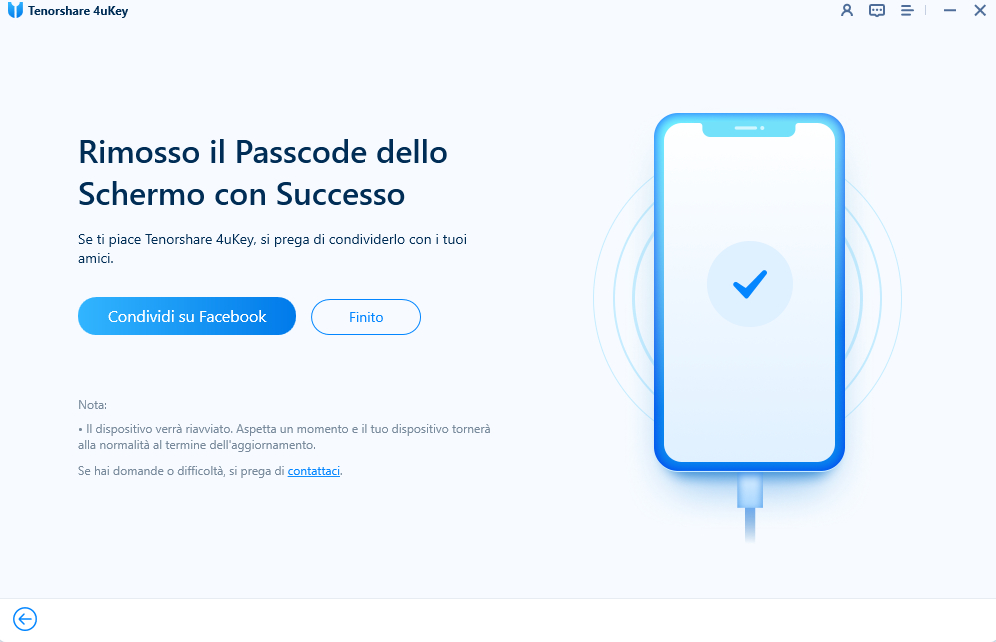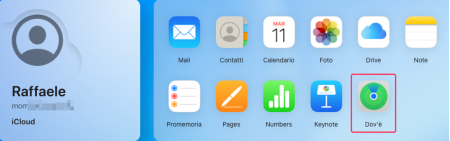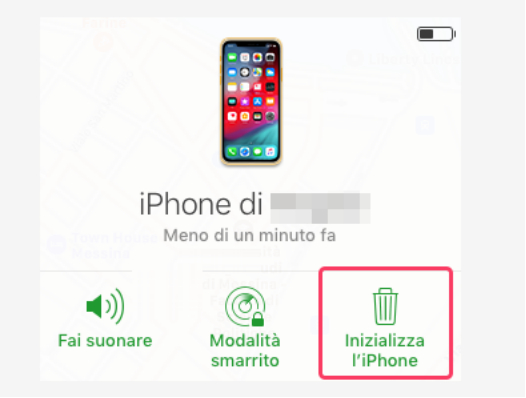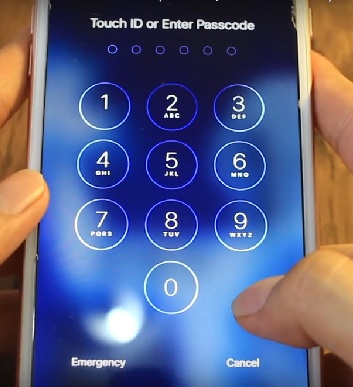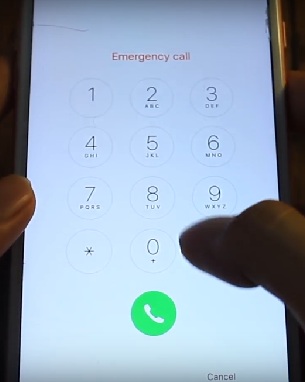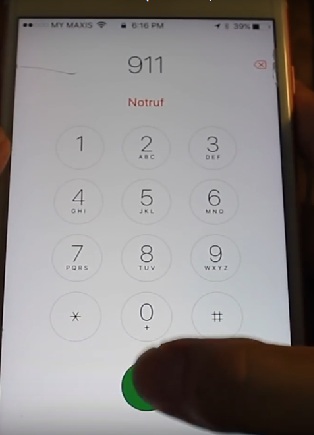4 modi per sbloccare un iPhone 13 disabilitato senza iTunes 2025
Ho inserito troppe volte il passcode errato ed ora il mio iPhone 13 è disabilitato, come sbloccarlo? Per favore ne ho davvero bisogno, è il solo telefono in mio possesso.”
Capisco che affrontare la disabilitazione di un iPhone 13 possa essere estremamente frustrante, ma sono qui per aiutarti a risolvere questo problema. Innanzitutto, vorrei rassicurarti: non c'è bisogno di preoccuparsi eccessivamente, poiché esistono diverse procedure affidabili che possiamo seguire per sbloccare un iPhone 13 senza iTunes. Continua a leggere per saperne di più.
- 1. Come sbloccare un iPhone disabilitato senza iTunes
- 2. Sbloccare un iPhone 13 disabilitato tramite “Dov’è”
- 3. Sbloccare un iPhone 13 disabilitato con Siri
- 4. Sbloccare un iPhone disabilitato ripristinandolo (solo per iOS 15.2 o successivo)
Perché il mio iPhone 13 è disabilitato?
Un iPhone può essere disabilitato per diversi motivi, ma il più comune è il tentativo ripetuto di inserire una password errata. Questo può accadere quando qualcuno cerca di sbloccare l'iPhone senza conoscere la password corretta. Dopo un certo numero di tentativi falliti, l'iPhone si disabilita automaticamente per proteggere i dati contenuti all'interno.
Altri motivi per cui un iPhone potrebbe essere disabilitato includono:
iPhone bloccato dal proprietario: Se hai acquistato un iPhone 13 di seconda mano bloccato dalle credenziali del vecchio proprietario, il telefono risulterà bloccato e inaccessibile. In questo caso, il solo modo per sbloccarlo è contattare il vecchio proprietario o utilizzare Tenorshare 4ukey.
Bambini o terze persone: I bambini o altre persone potrebbero provare a sbloccare l'iPhone giocando con esso, inserendo password casuali e causando la disabilitazione.
Problemi tecnici: A volte, problemi tecnici o errori di sistema potrebbero portare all'errore e alla disabilitazione del dispositivo.
Intenzionalmente disabilitato da iCloud: In alcune situazioni, il proprietario dell'account iCloud può disabilitare l'iPhone da remoto tramite la funzione "Trova il mio iPhone" per proteggere i dati in caso di smarrimento o furto.
Problemi di Sicurezza: Se un iPhone è stato violato o se ci sono problemi di sicurezza, Apple potrebbe disabilitare l'iPhone per proteggere l'utente.
1. Come sbloccare un iPhone disabilitato senza iTunes
È inutile perdere tempo cercando soluzioni ufficiali poiché la Apple non offre alcun metodo per sbloccare un iPhone 13, iPhone 14, iPhone 15 o qualsiasi altra versione precedente senza le credenziali necessarie. Questa misura è stata adottata per proteggere gli utenti nel caso in cui un iPhone venga perso o rubato.
Ma cosa fare se il mio iPhone 13 è stato disabilitato a causa di un mio errore o se ho acquistato un telefono bloccato dal vecchio proprietario? Se il dispositivo è ancora in garanzia o se puoi dimostrare di essere il legittimo proprietario, potresti tentare di contattare l'assistenza Apple. Tuttavia, è probabile che lo sblocco sia difficile da ottenere.
Un modo rapido, sicuro ed economico per sbloccare un iPhone 13 disabilitato, bloccato, senza password o ID Apple è utilizzare un software di sblocco professionale come Tenorshare 4uKey. Questo software, sviluppato dalla Tenorshare, è in grado di sbloccare un iPhone disabilitato senza iTunes o iCloud in modo completamente legale. Non è necessario inserire alcun codice, password o ID Apple; lo sblocco avviene in pochi minuti.
[Guida video] Come sbloccare un iPhone 13 senza codice e senza iTunes.
Come sbloccare iPhone disabilitato senza iTunes
Collega il tuo iPhone 13 disabilitato.
Nota. Se iPhone 13 non viene riconosciuto mettilo in Modalità di Recupero o Modalità DFU.
Clicca su [Inizia a sbloccare] per avviare la procedura di sblocco.

Per sbloccare iPhone è disabilitato, clicca sul pulsante [Inizia].

Scarica o importa manualmente il firmware compatibile con lo sblocco di un iPhone 13 disabilitato.

Fai clic su [Inizia a Rimuovere] per avviare il processo di sblocco di "iPhone è disabilitato".

Dopo pochi minuti, l’iPhone 13 disabilitato sarà sbloccato e ripristinato alle impostazioni di fabbrica. Perfetto, ora puoi configurarlo con qualsiasi ID Apple.

2. Sbloccare un iPhone 13 disabilitato tramite “Dov’è”
Un altro modo per sbloccare un iPhone disabilitato senza iTunes è grazie all’utilizzo della funzione “Dov’è” integrata in iCloud. Per chi non lo sapesse, la funzione Dov’è è un servizio di Apple che consente di localizzare e proteggere i dispositivi Apple smarriti o rubati, ma che tuttavia può essere utilizzata in alternativa a iTunes/Finder.
Per funzionare, il metodo di sblocco dell'iPhone 13 disabilitato tramite “Dov'è” richiede che siano soddisfatti i seguenti requisiti:
- L'iPhone 13 deve essere associato a un ID Apple.
- La funzione Dov'è deve essere attivata.
- L'utente abbia accesso al sito web di iCloud su un Mac o un PC.
Ecco come sbloccare “iPhone è disabilitato” da iCloud:
- 1.Accedi a www.icloud.com su un altro dispositivo con il tuo ID Apple e password.
2.Sulla pagina iniziale, clicca sull’icona “Dov’è”.

3.Nella barra in alto, clicca su “Tutti i dispositivi”.

- 4.Seleziona il tuo iPhone e fai clic su “Inizializza l’iPhone”.
5.Inserisci la password dell'ID Apple per confermare la cancellazione.

Questa procedura richiede circa 20-30 minuti per sbloccare il dispositivo. Tuttavia, è importante tenere presente due punti fondamentali. Prima di tutto, assicurati che l'opzione "Trova il mio iPhone" sia abilitata sul tuo dispositivo. In secondo luogo, nota che tutti i tuoi dati saranno cancellati durante questo processo. Se non soddisfi queste condizioni, dovrai sbloccare iPhone 13 o qualsiasi altro iPhone, utilizzando Tenorshare 4uKey.
3. Sbloccare un iPhone 13 disabilitato con Siri
Questa soluzione può essere considerata un "trucco" per sbloccare un iPhone 13 tramite Siri, ma è importante sottolineare che deve essere utilizzata solo dal legittimo proprietario del dispositivo. Questo metodo permette di bypassare iTunes, iCloud o software di terze parti. È fondamentale notare che si tratta di un bug e potrebbe non essere più funzionante al momento in cui viene pubblicato questo articolo. Inoltre, questo trucco potrebbe non essere disponibile in tutti i paesi. Tuttavia, fare un tentativo non comporta alcun costo e potrebbe risultare efficace per alcuni utenti.
La procedura è come segue:
- 1. Vai alla schermata del passcode del tuo iPhone.
2. Tieni premuto il pulsante numero 8 per 5 secondi.
3. Tieni premuto il pulsante numero 9 per 5 secondi.
- 4. Tieni premuto il pulsante numero 6 per 5 secondi.
- 5. Tocca "Annulla" per eliminare i numeri inseriti in precedenza sopra.
6. Tieni premuto il pulsante numero 3 per 4 secondi.
- 7. Tieni premuto il pulsante numero 2 per 4 secondi.
- 8. Tieni premuto il pulsante numero 0 per 4 secondi.
- 9. Ora tocca "Emergenza".

Per effettuare una chiamata d'emergenza:
- 1. Tieni premuto il tasto "asterisco" per 3 secondi.
- 2. Digita "91234#" e cancella immediatamente il numero inserito.
- 3. Digita di nuovo "8569#" ed eliminalo immediatamente.
4. Digita "911" ed eliminalo immediatamente.

Per effettuare una chiamata d'emergenza:
- 1. Immetti "9116" e tocca il pulsante di chiamata.
2. Inserisci "911" e tocca di nuovo il pulsante di chiamata.

- 3. Successivamente, inserisci il numero di emergenza.
- 4. Attendi 20-40 secondi e il tuo iPhone verrà sbloccato.
4. Sbloccare un iPhone disabilitato ripristinandolo (solo per iOS 15.2 o successivo)
Nell'ultima versione di iOS 15.2, è stata introdotta una nuova funzionalità che permette di ripristinare i dispositivi iOS facilmente. Ora è possibile effettuare questa operazione direttamente dalla schermata di blocco, accedendo all'opzione "Inizializza iPhone". Tuttavia, prima di procedere con il ripristino, è necessario assicurarsi di soddisfare i seguenti tre requisiti:
Aggiornamento del software: Prima di avviare il processo di ripristino, assicurati che il tuo iPhone sia aggiornato alla versione di iOS 15.2 o successiva.
Connessione a una rete: Il tuo iPhone deve essere connesso a una rete cellulare o Wi-Fi. Questa connessione è essenziale per completare il processo di ripristino e per ripristinare eventualmente i dati e le impostazioni da un backup iCloud.
Credenziali dell'account Apple: Assicurati di avere a portata di mano l'ID Apple e la password che hai utilizzato per configurare il dispositivo. Queste informazioni sono fondamentali per garantire che il processo di ripristino sia sicuro e che il dispositivo sia associato all'account corretto.
Ecco come procedere:
- 1.Dalla schermata di blocco di iPhone, prova a inserire il codice per cinque volte finché non appare la schermata “iPhone non disponibile” e il telefono non richiede di ritentare in un secondo momento.
- 2.Quando puoi, continua a tentare di inserire il codice finché non viene visualizzata la schermata “Blocco di sicurezza” e l'opzione "Inizializza iPhone" nella parte inferiore dello schermo.
- 3.Tocca “Inizializza iPhone”, poi tocca di nuovo per confermare.
- 4.Inserisci la password dell'ID Apple per uscire dal tuo account.
- 5.Tocca “Inizializza iPhone” per eliminare definitivamente tutti i tuoi dati e le impostazioni.
- 6.Quando il dispositivo si riavvia, segui le istruzioni visualizzate sullo schermo per configurarlo di nuovo o ripristinare i dati e le impostazioni da un backup, oltre che impostare un nuovo codice.
Conclusioni
In conclusione, mentre iTunes rimane una scelta affidabile, oggi esistono diverse alternative per risolvere problemi su iOS e iPad OS. Se conosci le credenziali del tuo iPhone 13 bloccato, puoi utilizzare la funzione Dov’è integrata in iCloud per sbloccarlo in modo sicuro. Altrimenti, se non hai accesso a password, passcode o ID Apple, Tenorshare 4uKey rappresenta un'ottima soluzione per sbloccare un iPhone disabilitato senza iTunes.
Esprimi la tua opinione
Esprimi la tua opinione
Crea il tuo commento per Tenorshare articoli
- Tenorshare 4uKey supporta come rimuovere la password per il tempo di utilizzo schermo iPhone o iPad senza perdita di dati.
- Novità Tenorshare: iAnyGo - Cambia la posizione GPS su iPhone/iPad/Android con un solo clic.
- Tenorshare 4MeKey: Rimuovere il blocco di attivazione di iCloud senza password/Apple ID.[Supporto iOS 16.7].

4uKey
Sbloccare Facilmente il Passcode Dell'iPhone/Apple ID/iCloud Attivazione Blocco/MDM
Sblocco 100% Riuscito